Appleov macOS Catalina je najnovejša različica operacijskega sistema Mac podjetja. Vendar to ne pomeni, da je za vsakogar - in če ni za vas, bi morali razmisliti o vrnitvi nazaj na macOS Mojave.
Ne glede na to, ali se zanašate na 32-bitne aplikacije ali vam preprosto niso všeč nekatere nove zahtevane funkcije v Catalina, tukaj je opisano, kako izbrisati najnovejšo različico macOS-a iz sistema in ponovna namestitev Mojave.
Povezano:
- Kako sinhronizirati glasbo in videoposnetke v macOS Catalina
- Pošta ne deluje v macOS Catalina, Kako popraviti
- Kako posodobiti iOS in iPadOS z Finderjem in macOS Catalina
- Težave z iOS 13 in iPadOS in kako jih odpraviti – Vodnik za odpravljanje težav
Vsebina
- Nekaj začetnih korakov
-
Kako preklopiti z macOS Catalina na macOS Mojave
- Če je bil vaš Mac opremljen z operacijskim sistemom macOS Mojave
- Če imate varnostno kopijo macOS Mojave
- Če vaš Mac ni bil dobavljen z Mojave in nimate varnostne kopije
- Ko dobite macOS Mojave
- Povezane objave:
Nekaj začetnih korakov
Preden začnete, je vprašanje podatkov. Vse metode, ki jih boste uporabili za povrnitev na macOS Mojave, bodo izbrisali vaš trdi disk. To pomeni, da boste izgubili vse na zagonskem disku, vključno z datotekami, podatki, nastavitvami in aplikacijami.
Zato seveda priporočamo, da varnostno kopirate čim več podatkov.
Čeprav lahko za to uporabite Time Machine, je pametno uporabiti splošno predstavnostno platformo ali platformo za shranjevanje v oblaku za pomembne datoteke.
Odvisno od varnostne kopije Time Machine, ki ste jo ustvarili, in različice macOS-a, ki se je izvajala, morda ne boste mogli dobiti svojih datotek nazaj.
Prav tako je pametno beležiti pomembne nastavitve in nastavitve. Priporočamo, da naredite posnetke zaslona vaših specifičnih sistemskih nastavitev, vnesete licenčne ključe in gesla v upravitelja gesel ter kopirate pomembne datoteke na več mest.s
Kako preklopiti z macOS Catalina na macOS Mojave
Ko so vaši pomembni podatki varnostno kopirani, lahko uporabite enega od naslednjih načinov, da izbrišete macOS Catalina iz vašega računalnika in pridobite macOS Mojave nazaj.
Ne preberite jih le po vrsti. Želeli boste najti posebno situacijo, ki velja za vas, in slediti tem navodilom. V nasprotnem primeru morda ne boste mogli nadaljevati.
Če je bil vaš Mac opremljen z operacijskim sistemom macOS Mojave
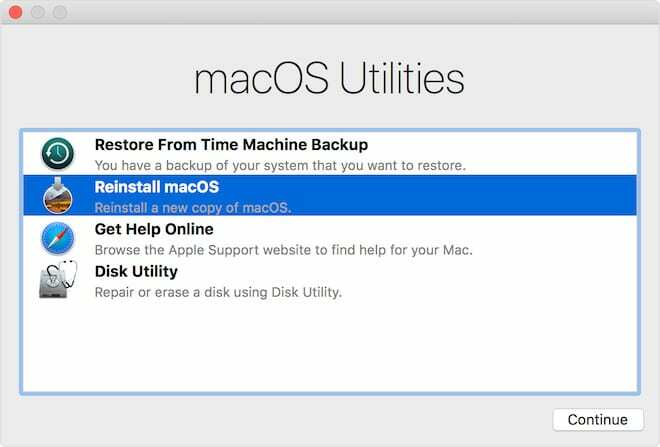
Če je vaša naprava Mac opremljena z operacijskim sistemom macOS Mojave, je vaš način pregradnje verjetno najlažji.
To je zato, ker če obrišete disk in znova namestite macOS s pripomočkom za disk, bo vaš Mac namestil različico macOS-a, ki je bila priložena vašemu računalniku.
- Kliknite Apple v zgornji menijski vrstici.
- Izberite Ponovni zagon.
- Ko se vaš Mac znova zažene, držite Command + R, da se zaženete v način za obnovitev.
- V meniju OS X Utilities izberite Disk Utility
- Zdaj izberite zagonski disk in izberite Izbriši.
- Zaprite Disk Utility.
- V meniju OS X Utilities izberite Ponovna namestitev macOS.
- Pritisnite Nadaljuj in sledite navodilom.
To je precej to. Ko se macOS Mojave vrne in deluje na vašem računalniku, lahko nadaljujete z vračanjem podatkov.
Če imate varnostno kopijo macOS Mojave

Če ste Mac poslali s starejšo različico macOS-a, vendar imate varnostno kopijo Time Machine narejeno, preden ste nadgradili na macOS Catalina, lahko s to varnostno kopijo preprosto spremenite različico.
- Kliknite Apple v zgornji menijski vrstici.
- Izberite Ponovni zagon.
- Ko se vaš Mac znova zažene, držite Command + R, da se zaženete v način za obnovitev.
- V meniju OS X Utilities izberite Disk Utility
- Zdaj izberite zagonski disk in izberite Izbriši.
- Vrnite se v meni OS X Utilities in izberite Obnovi iz varnostne kopije Time Machine.
- Izberite varnostno kopijo, iz katere želite obnoviti – novejša kot je, tem bolje (če ne deluje macOS Catalina).
- Sledite navodilom na zaslonu.
Če vaš Mac ni bil dobavljen z Mojave in nimate varnostne kopije
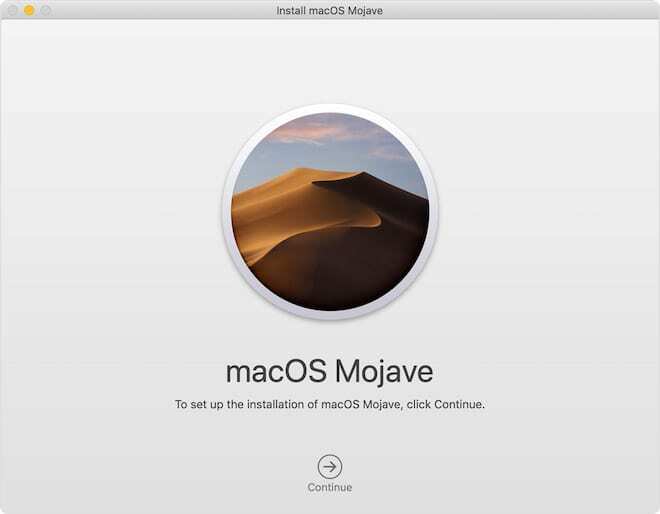
Če vaš Mac ni bil dobavljen z nameščenim macOS Mojave in nimate nedavne varnostne kopije, boste morali ustvariti zagonski namestitveni program, preden nadaljujete z brisanjem pogona.
Na tej točki imate na voljo nekaj možnosti.
Če macOS Catalina še ni bil izdan, ko to berete, lahko prenesete namestitveni program macOS Mojave iz trgovine Mac App Store. V nasprotnem primeru lahko macOS Mojave prenesete s te povezave iTunes – čeprav le, če na vašem računalniku še ne uporabljate macOS Mojave.
Ko prenesete namestitveni program, si priskrbite pogon USB z vsaj 16 GB. Nato odprite terminal in vnesite naslednji ukaz.
sudo /Applications/Install\ macOS\ Mojave.app/Contents/Resources/createinstallmedia –volume /Volume/(YOUR_USB_DRIVE_VOLUME_NAME) –applicationpath /Applications/Install\ macOS\ Mojave.app –nointeraction_
S tem boste formatirali medij USB in vanj kopirali namestitvene datoteke. Trajalo bo od 10 do 15 minut, odvisno od vašega Maca.
Zdaj (in šele zdaj) lahko nadaljujete z brisanjem macOS iz računalnika.
- Kliknite Apple v zgornji menijski vrstici.
- Izberite Ponovni zagon.
- Ko se vaš Mac znova zažene, držite Command + R, da se zaženete v način za obnovitev.
- V meniju OS X Utilities izberite Disk Utility
- Zdaj izberite zagonski disk in izberite Izbriši.
- Ko je končano, priključite svoj USB medij.
- Pritisnite Ponovni zagon in držite tipko Možnosti.
- macOS Mojave bi se moral zdaj začeti nameščati v vaš računalnik.
Ko dobite macOS Mojave
Ko je macOS Mojave nameščen v vašem sistemu, lahko začnete znova prenašati svoje aplikacije in pridobite svoje podatke nazaj.
To je lahko nekoliko dolgočasen postopek, ker najverjetneje ne boste mogli uporabljati Time Machine.

Mike je samostojni novinar iz San Diega v Kaliforniji.
Čeprav pokriva predvsem Apple in potrošniško tehnologijo, ima pretekle izkušnje s pisanjem o javni varnosti, lokalni vladi in izobraževanju za različne publikacije.
Na novinarskem področju je nosil kar nekaj klobukov, vključno s pisateljem, urednikom in oblikovalcem novic.